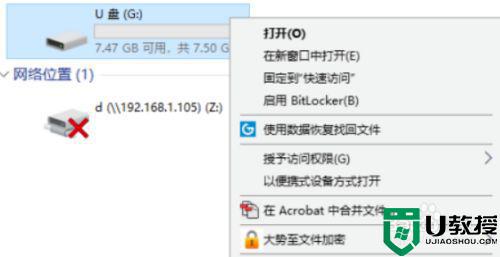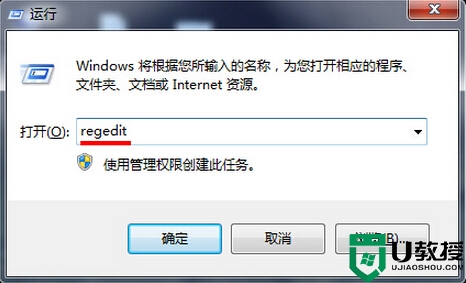如何取消u盘被写保护 怎样去掉u盘写保护功能
时间:2022-07-22作者:xinxin
我们都知道,u盘使用起来十分的方便,同时也能够进行系统的安装,而且也有利于用户隐私的保护,不过近日有用户在将u盘插入电脑之后,想要进行编辑文件时却遇到了写保护功能的提示,对此如何取消u盘被写保护呢?下面小编就来告诉大家去掉u盘写保护功能设置方法。
具体方法:
1、首先在电脑上选择需要去除“写保护”的U盘盘符,右键鼠标展开功能菜单。
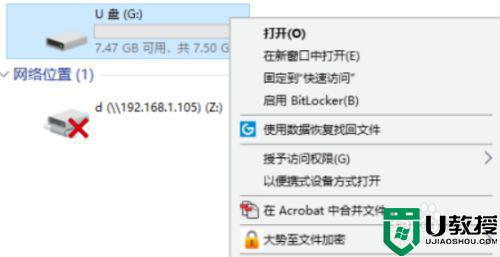
2、在弹出的菜单选项中,点击最后一项,选择“属性”进入U盘属性设置。
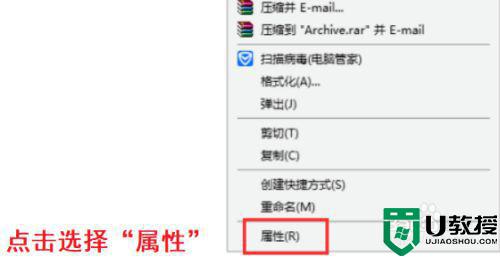
3、在U盘属性设置页面中,选择“安全”这一选项进入U盘权限管理页面。
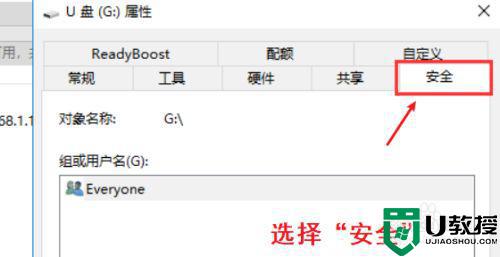
4、在U盘权限管理页面中,选择对“everyone”权限进行更改,点击“编辑”进入权限编辑页面。
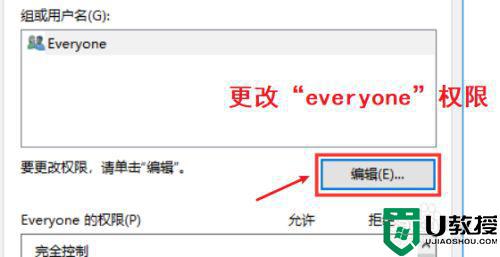
5、在权限编辑页面中,将“完全控制”这一权限勾选“允许”然后点击“确定”后即可成功去除U盘写保护。这就是U盘去除写保护的方法。
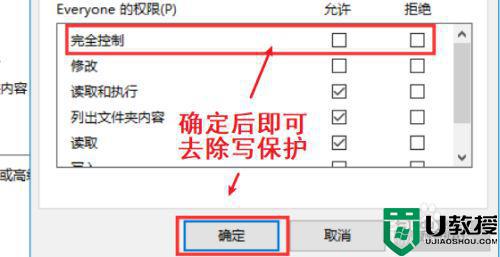
以上就是关于去掉u盘写保护功能设置方法了,还有不清楚的用户就可以参考一下小编的步骤进行操作,希望能够对大家有所帮助。